Que vous soyez débutant ou utilisateur avancé du poste de travail Mac, vous remarquerez de nombreux dossiers sur le Dock Mac, le bureau Mac ou la fenêtre Finder dès son ouverture. Pour répondre à cela, ces dossiers sont ceux par défaut qui sont livrés avec votre Mac et qui sont affiliés au système d'exploitation et ne peuvent pas être supprimés.
Chacun de ces dossiers par défaut contient des données nécessaires au bon fonctionnement du système d'exploitation ; une fois supprimés, le système d'exploitation peut s'effondrer. Suivez maintenant ce post pour connaître ces dossiers macOS dans la barre de menu supérieure, la barre latérale du Finder ou le Dock, tout en explorant comment organiser et accéder rapidement à ces dossiers en quelques clics !

Fondamentaux des dossiers macOS
Dans cette section, nous vous présentons de manière exhaustive tous les dossiers fournis avec le poste de travail Mac en les introduisant un par un. Vous pouvez également passer à la section suivante sur comment organiser et accéder rapidement aux dossiers si vous connaissez déjà ces dossiers.
Applications
Le dossier Applications contient tous les logiciels par défaut ou applications qui viennent avec votre Mac et ceux que vous avez téléchargés depuis l'App Store ou toute autre source tierce. Vous pouvez même trouver le fichier pkg ici, se référant généralement à l'installateur macOS pour créer un fichier ISO ou autre.
Son subordonné, le dossier Application Support, contient les scripts, la base de données, les configurations, les paramètres, les informations d'enregistrement ou le lanceur d'aide pour garantir le bon fonctionnement de l'application. Si vous le supprimez manuellement, récupérer le dossier Application Support sur Mac est indispensable. Sinon, toutes les applications sur Mac dysfonctionnent.
Bibliothèque
Le dossier Bibliothèque macOS est un dossier système contenant des polices et d'autres données utilisées par les applications disponibles pour tous les utilisateurs de votre Mac. Il est caché aux utilisateurs par Apple pour éviter toute mauvaise manipulation, mais si vous insistez pour y accéder, vous pouvez ouvrir Finder > Aller > Aller au dossier > Bibliothèque.
Si vous souhaitez afficher ce dossier habituellement, Finder > Aller > Accueil, puis choisissez Affichage > Afficher les options d'affichage.
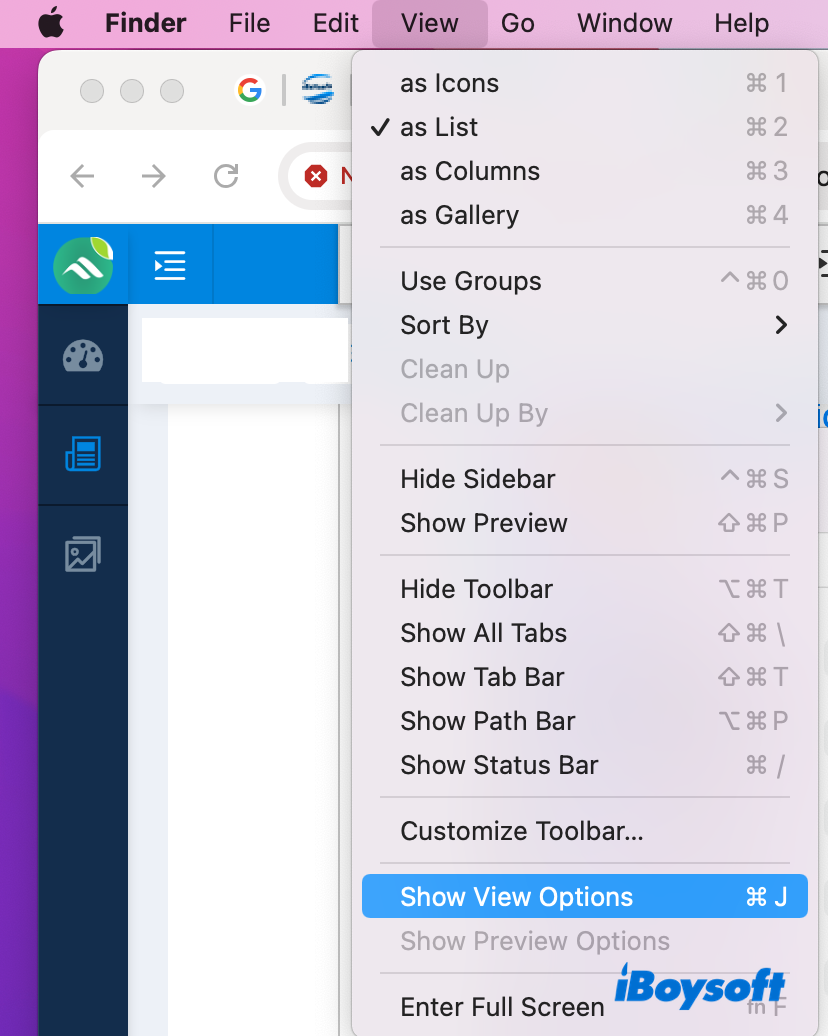
Dans la liste des options, cochez la case Afficher le Dossier Bibliothèque.
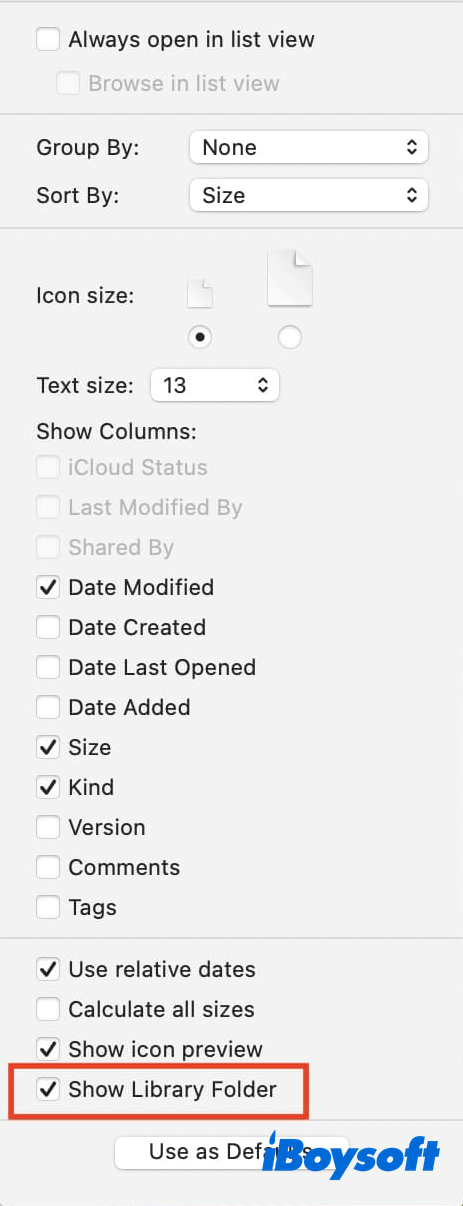
Stocker des fichiers dans le dossier Bibliothèque est moins recommandé car cette action déclenche un dysfonctionnement incorrect du Mac. Vous pouvez créer un nouveau dossier et enregistrer les fichiers à la place. L'idée de renommer le dossier de la Bibliothèque n'est pas non plus autorisée ici ; de toute façon, Apple a ses raisons.
Système
Le dossier Système dans macOS est un composant essentiel du système d'exploitation, contenant des composants cruciaux tels que des pilotes et des bibliothèques système nécessaires au bon fonctionnement de macOS. Pour éviter toute modification involontaire ou non autorisée mettant en danger le système d'exploitation, Apple a sécurisé ce dossier avec la couche de protection la plus sophistiquée.
Avec la mise à jour de la sécurité avec les récentes versions de macOS, Apple a placé ce dossier sur la partition en lecture seule des gammes de Mac, indiquant que les utilisateurs ne peuvent lire les données sans autorisation d'écriture pour une stabilité et une sécurité accrues de leurs Mac.
Utilisateurs
Ce dossier contient les dossiers personnels de tous les comptes utilisateurs de votre Mac. Lorsque vous êtes connecté, il affiche les données utilisateur et les fichiers de profil du compte connecté, alors que vous n'avez pas accès aux données des autres comptes. Cependant, si vous définissez certains fichiers comme partageables en les stockant dans le dossier Partagé, alors les éléments de ce dossier peuvent être accessibles par d'autres utilisateurs.
Accueil
Votre dossier personnel est nommé avec votre nom d'utilisateur et contient des dossiers pour vos fichiers de bureau, téléchargements, images, documents, films, musique, chiffres, mots, PDF, audio, HEIC, et tout fichier public. Vous pouvez créer des dossiers dans votre dossier personnel.
Pour libérer plus d'espace disponible, les utilisateurs sont même autorisés à déplacer le dossier personnel vers un disque dur externe, comme prévu. Assurez-vous que le disque cible est correctement connecté à la machine, sinon vous ne pourrez pas accéder aux données stockées dans le dossier personnel sur le disque de destination.
Bureau
Ce dossier contient tout ce que vous placez sur l'écran du Mac, comme vous pouvez ranger des mots fréquemment utilisés, des chiffres, des présentations, des images de manière aléatoire selon vos préférences. Vous êtes déjà dans le dossier Bureau une fois que vous démarrez la machine, mais vous pouvez également y accéder via Finder > Bureau.
En général, vous avez l'autorisation d'écriture sur les fichiers placés dans le dossier Bureau, cependant, une situation inhabituelle se produit lorsque vous définissez certains fichiers en état de lecture seule auparavant, ou si vous avez l'intention de modifier les fichiers sur un disque formaté en NTFS.
Téléchargements
Le dossier Téléchargements contient tous les fichiers que vous avez téléchargés, tels que des PDF, des images, des vidéos, des fichiers audio, des fichiers de chiffres, ou des documents, à partir d'un site web, de l'App Store, d'une application, ou de toute autre source.
Vous pouvez accéder à ce dossier en cliquant sur son icône dans le Dock du Mac, ou vous pouvez le visiter en passant par Finder > Téléchargements.
Documents
Sur un Mac, le dossier Documents est le dossier par défaut pour organiser différents types de documents, tels que ZIP, DOCX, DMG, TXT, et ainsi de suite. Ce dossier peut être accédé via Finder > Documents.
Partagez ce post pour que plus de gens puissent connaître les dossiers par défaut sur Mac!
Comment organiser et accéder rapidement aux dossiers macOS?
Différenciant les dossiers créés par vous, ces dossiers par défaut sont bien organisés par le système d'exploitation au bon endroit. Vous ne pouvez généralement pas les déplacer vers une autre partition ou un autre volume.
Pour les dossiers créés par les utilisateurs, cependant, vous pouvez Utiliser les Stacks pour garder les fichiers organisés en groupes ordonnés sur le bureau. Il vous suffit de cliquer avec le bouton droit sur un espace vide de l'écran du Mac, puis de choisir Utiliser les Stacks ; par la suite, tous les fichiers sur l'écran du Mac sont propres et bien rangés.
Au lieu de visiter les dossiers par défaut en lançant Finder, vous pouvez y accéder en cliquant avec le bouton droit en utilisant l'assistance d' iBoysoft MagicMenu. Il offre un accès rapide aux dossiers macOS, vous pouvez également ajouter des dossiers fréquemment utilisés à cette liste afin de les ouvrir en cliquant avec le bouton de contrôle !
Download
iBoysoft MagicMenu
Rating:4.8